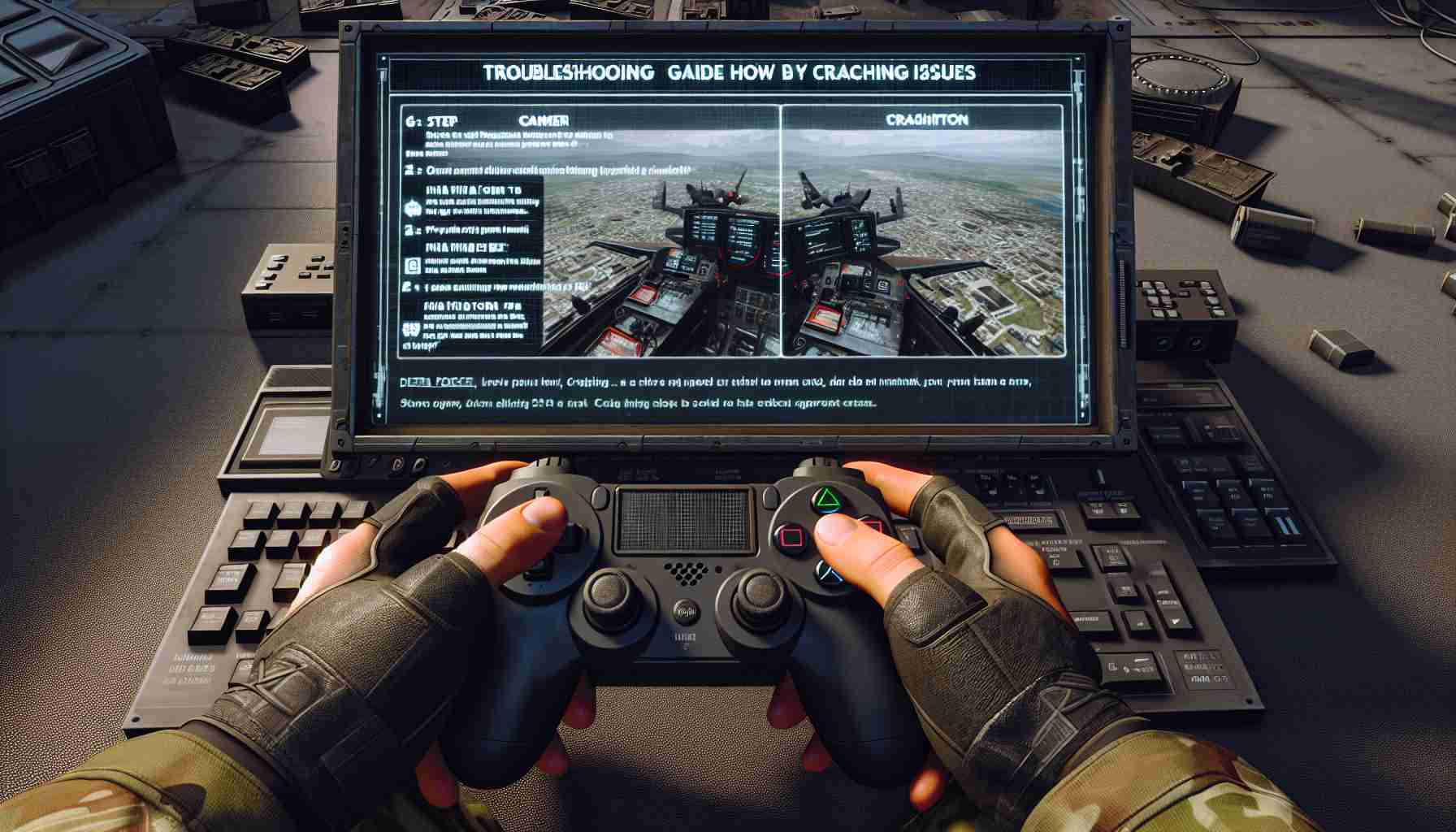デルタフォース ホークオプスは、アクション満載のゲームとして知られています。しかし、他のゲームと同様に、クラッシュの問題が発生することがあります。クラッシュはストレスを感じさせますが、解決するために試すことができるいくつかの解決策があります。
1. ゲームファイルの検証
破損したゲームファイルがクラッシュの原因になることがよくあります。この問題を修正するには、ゲームファイルを検証して、破損したファイルを復元することができます。
– Steamを通じてゲームをインストールしている場合:
- Steamアプリを開き、ライブラリセクションに移動します。
- デルタフォース ホークオプスを右クリックし、プロパティを選択します。
- プロパティウィンドウで、インストール済みファイルタブに移動し、「ゲームファイルの整合性を検証」をクリックします。
– 公式ランチャーを介してゲームをインストールしている場合:
- デルタフォース公式ランチャーを開きます。
- 設定メニューに移動し、ダウンロードセクションに進み、「修復」ボタンをクリックします。
2. オーバークロックの無効化(該当する場合)
ハードウェアコンポーネントをオーバークロックすると、安定性の低下やクラッシュが発生することがあります。GPU、CPU、またはRAMをオーバークロックしている場合は、それを無効にして設定をデフォルト値に戻すことを検討してください。これは、MSI Afterburner、CPU-Z、またはマザーボードのBIOSなどのソフトウェアを使用して行うことができます。
3. バックグラウンドアプリケーションを終了
多くのバックグラウンドアプリケーションを実行すると、システムリソースを占有し、クラッシュの原因となることがあります。リソースを解放するために、不要なアプリケーションをタスクマネージャーを使用して終了してください。Ctrl + Shift + Esc を押してタスクマネージャーを開き、プロセスタブに移動し、不要なアプリケーションのタスクを終了します。
4. グラフィックスドライバの更新
時代遅れまたは破損したグラフィックスドライバもクラッシュの原因となることがあります。最新のグラフィックスドライバがインストールされていることを確認してください。Nvidia GeForce ExperienceやAMD Radeon Softwareなどのソフトウェアを使用してアップデートを確認し、適切にインストールしてください。
5. アンチウイルスソフトウェアの無効化
場合によっては、アンチウイルスソフトウェアが誤ってゲームファイルをブロックすることがあり、クラッシュの原因となることがあります。一時的にアンチウイルスソフトウェアを無効にし、クラッシュの問題が解決されているかどうかを確認してください。トラブルシューティングが完了したら、必ず再度有効にしてください。
これらの解決策を使用して、デルタフォース ホークオプスのクラッシュの問題を解決できるはずです。問題が解決しない場合は、ゲームを再インストールするか、サポートに連絡してさらなる支援を受けることを検討してください。